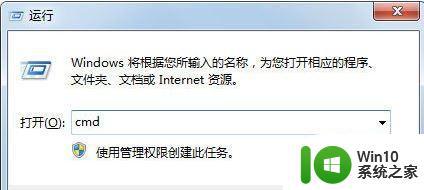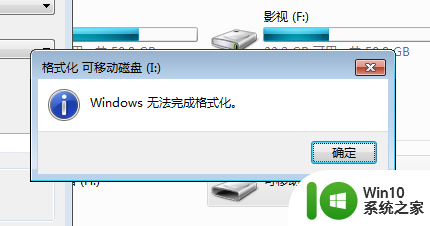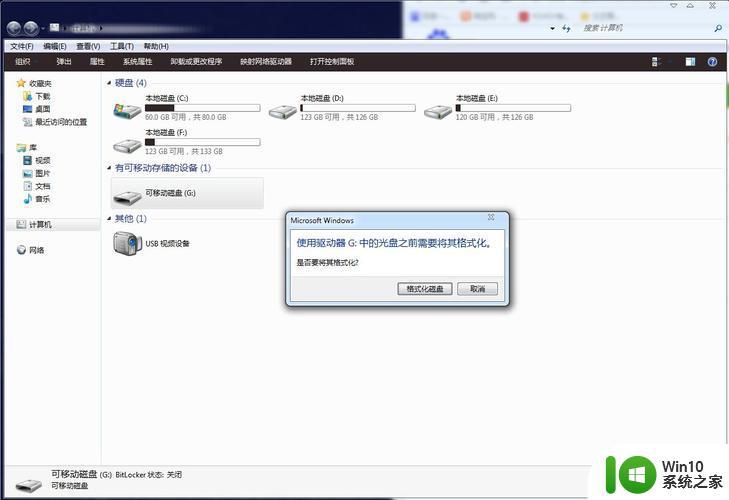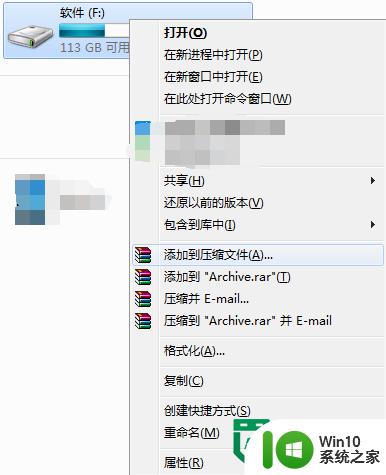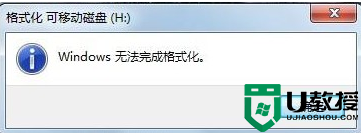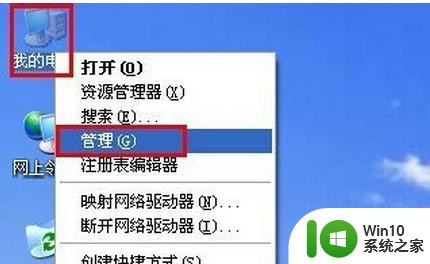新买u盘无法格式化的几种解决方法 新买u盘无法格式化怎么办
最近购买了一款新的U盘,却发现无法进行格式化,这让人感到困惑和焦虑,无法格式化的U盘可能会影响数据的传输和存储,给我们的工作和生活带来不便。针对这种情况,我们可以尝试几种解决方法来解决这一问题,确保U盘正常使用。接下来我们将介绍一些解决方法,帮助大家应对新买U盘无法格式化的困扰。
新买u盘无法格式化,解决方法一:
1、可以换一个USB插口,排除USB口故障问题引起的不能格式化;也可以用其他电脑进行对此U盘的格式化操作,排除系统问题。如果还是不能完成格式化,可以确定此U存在严重的质量问题。
新买u盘无法格式化,解决方法二:
1、点击开始——运行——CMD;
2、然后输入 format C: /X 注:想格式化那个盘把那个盘号替换C就可以了,然后回车,提示Y/N时,选择Y。

新买u盘无法格式化,解决方法三:
1、将U盘插入电脑,打开我的电脑,右击U盘盘符,在弹出的右键菜单中选择“属性”;
2、打开属性对话框,选择“工具”选项卡,点击“开始检查”进行查错处理操作。
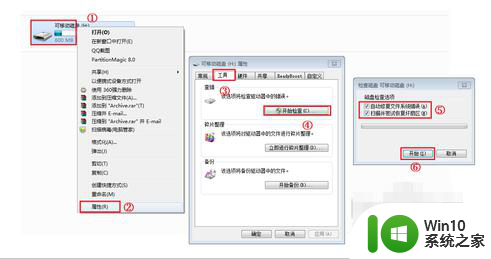
新买u盘无法格式化,解决方法四:
1、如果通过上面的方法还是不能完成U盘的格式化操作,就需要对U盘查杀病毒;
2、在U盘盘符上右击,选择“用360杀毒”进行查杀。
新买u盘无法格式化,解决方法五:
1、按下键盘上的“Win+R”组合键,打开运行对话框,输入CMD进入MSdos界面
2、然后输入命令“Format X: /x”,其中X:代表U盘的盘符,/x表现强制卸下卷,使得该卷上的所有句柄无效。
以上就是新买u盘无法格式化的几种解决方法的全部内容,还有不清楚的用户就可以参考一下小编的步骤进行操作,希望能够对大家有所帮助。